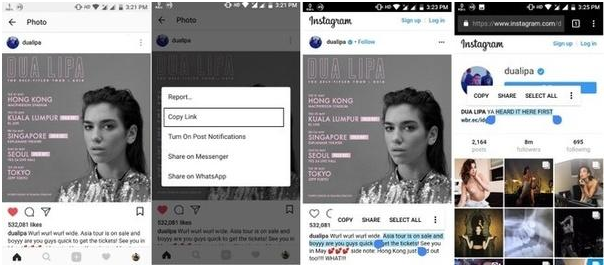Ja esat tāds dedzīgs Instagram lietotājs kā es, iespējams, esat saskāries ar noteiktiem satura elementiem labu IG subtitru , biogrāfijas citātu un saistošu atsauces tagu veidā, ko vēlaties kopēt. Varbūt lai iekrātu sev vai padalītos kaut kur citur. Tomēr lietotne nedarbojas šādi; tas neļauj nevienam kopēt parakstus no Instagram ziņām, profila biogrāfijas vai komentāriem. Vietējā kopēšanas funkcionalitāte ir atspējota, kas vairākiem lietotājiem ir licis vilties.
Bet ko darīt, ja mēs jums pateiksim, ka ir veids, kā kopēt un ielīmēt šos foršos parakstus, Instagram biogrāfijas citātus un šos komentārus ar lieliskām atsaucēm? Turpiniet lasīt, lai izpētītu ātrus Instagram trikus, kā kopēt labākos Instagram parakstus bez problēmām!
Lasiet arī: Kā iegūt sekotājus vietnē Instagram?
Kā nokopēt kāda cita IG parakstus, bio citātus un komentārus?
Atklāti sakot, būtu ļoti nogurdinošs uzdevums manuāli ierakstīt Instagram parakstus fotoattēliem, it īpaši, ja tas ir pārāk garš. Tomēr tālāk minētie risinājumi var palīdzēt viedtālrunī ātri kopēt un ielīmēt IG Cool parakstus, komentārus un biogrāfijas. Tātad, sāksim!
1. METODE — izmantojiet tīmekļa pārlūkprogrammu, lai kopētu labākos Instagram parakstus
Šis ir viens no vienkāršākajiem veidiem, kā Instagram kopēt parakstus, komentārus, biogrāfijas citātus un atsauces. Izmantojot parasto pārlūkprogrammu, jūs uzdevumu izpildāt efektīvi. Viss, kas jums jādara, ir ievērot vienkāršu metodi:
1. SOLIS. Palaidiet Instagram lietotni savā tālrunī un dodieties uz IG profilu vai ziņu, no kurienes vēlaties kopēt parakstu, biogrāfiju vai komentārus.
2. DARBĪBA — nokopējiet profila saiti (ja vēlaties kopēt Instagram bio citātu) vai ierakstu (ja vēlaties kopēt parakstu vai komentāru).
Lai kopētu profila saiti: pieskarieties trīs punktu ikonai, kas atrodas ekrāna augšējā labajā stūrī, un izvēlieties opciju “Kopēt profila URL”.
Lai kopētu IG Post saiti: atveriet vajadzīgo ziņu, pieskarieties trīs punktu ikonai un atlasiet opciju “Kopēt saiti ”.
3. SOLIS. Kad esat nokopējis saiti, atveriet jebkuru tīmekļa pārlūkprogrammu pēc savas izvēles. Demonstrācijas nolūkos mēs šeit izmantojam Google Chrome. Tagad atveriet nokopēto saiti šeit.
4. SOLIS . Tiklīdz atverat URL, varat viegli kopēt Instagram ziņas parakstu, biogrāfiju vai tālāk norādītā profila vai ziņas komentārus.
5. SOLIS. Vienkārši ilgi pieskarieties vajadzīgajam tekstam, velciet un atlaidiet pirkstu līdz daļai, kuru vēlaties kopēt. Pieskarieties pogai Kopēt un ielīmējiet to vēlamajā vietā, piemēram, Notepad, lai vēlāk rediģētu.
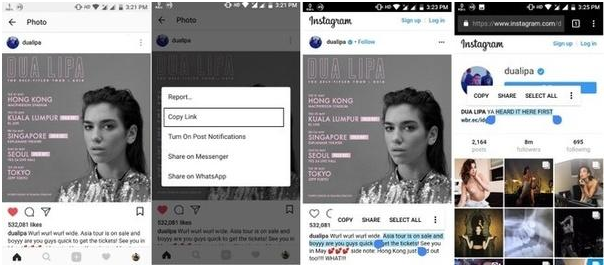
Tādā veidā jūs varat viegli kopēt šos iedvesmojošos tekstus, radošās Instagram bios vai citus lieliskus IG parakstus.
Lasiet arī: Instagram jaunas funkcijas: atjauninājumi, kuru, iespējams, trūkst
2. METODE — trešās puses rīka izmantošana labāko Instagram parakstu kopēšanai
Vēl viens veids, kā kopēt Instagram fotoattēla biogrāfiju, komentārus un parakstus, ir izmantot īpašu Android lietotni Universal Copy App. Lietojumprogramma izmanto pieejamības pakalpojumus, lai pārbaudītu un izgūtu teksta saturu, kas tiek rādīts jūsu Android ekrānā. Lietotne ir pieejama Google Play veikalā, tāpēc tās lietošana ir droša.
Tāpēc bez turpmākas piepūles uzzināsim, kā izmantot Universal Copy App, lai ātri kopētu labākos Instagram parakstus, interesantus biogrāfijus, atsauces un komentārus.
1. SOLIS. Instalējiet Universal Copy App savā Android viedtālrunī un palaidiet to no atvilktnes.
2. SOLIS. Galvenā ekrāna augšdaļā ieslēdziet pogu Universālā kopēšana.
3. SOLIS. Jums tiks lūgts atļaut piekļuvi pieejamības pakalpojumiem savā ierīcē. Lai to izdarītu: pieskarieties opcijai Atvērt iestatījumus. Tagad tiksiet novirzīts uz pieejamības iestatījumiem, kur jums ir jāatrod universālā kopēšanas lietotne un jāiespējo piekļuve, lai lietojumprogramma darbotos pareizi.
4. SOLIS. Kad esat piešķīris nepieciešamās atļaujas, varat kopēt labākos Instagram parakstus, biogrāfiju, komentārus vai tēmturi pēc jūsu izvēles.
5. SOLIS. Palaidiet Instagram lietotni un dodieties uz ziņu/profilu, no kura vēlaties kopēt IG parakstu/komentāru/biogrāfiju. Dodieties uz savu paziņojumu centru un pieskarieties paziņojumam Universal Copy, lai pārietu uz kopēšanas režīmu.
6. SOLIS. Pieskarieties tekstam, kuru vēlaties kopēt, pieskarieties zīmuļa ikonai, kas parādās ekrāna augšdaļā. Tagad velciet ar pirkstu, lai atlasītu vajadzīgo daļu, kuru vēlaties kopēt. Pieskarieties pogai Kopēt, kas parādās ekrāna labajā stūrī.
Jūsu teksts tiks automātiski kopēts starpliktuvē. Ielīmējiet tekstu piezīmju grāmatiņā turpmākai lietošanai!
Lasiet arī: Dubultojiet savus sekotājus, izmantojot šīs piecas lietotnes, lai tās atkārtoti publicētu vietnē Instagram
Nobeiguma vārdi
Tā kā Instagram sākotnēji neatbalsta kopēšanas funkcionalitāti lietotnē. Šie risinājumi ir ļoti noderīgi, ja nepieciešams dažu sekunžu laikā kopēt labākos Instagram parakstus, biogrāfijas vai komentārus no savas ierīces. Interesanti, ka Universal Copy lietotne nedarbojas tikai ar Instagram; ja atrodat kādu vietni, kur kopēšanas funkcionalitāte nav iespējota, varat izmantot šo parocīgo rīku teksta kopēšanai.
Cerams, ka šie vienkāršie triki bija noderīgi cilvēkiem, kuri vēlas kopēt un ielīmēt Instagram biogrāfijas citātus, lieliskus parakstus, atsauces un daudz ko citu. Ja jums ir kādi jautājumi, nekautrējieties pieminēt tos tālāk sniegtajā komentāru sadaļā. Un, ja jums patika šis raksts, neaizmirstiet padalīties ar saviem draugiem, radiem vai kolēģiem! Kopīgošanas pogas atrodas tieši raksta augšpusē!